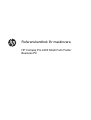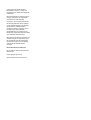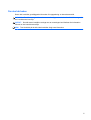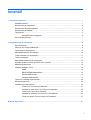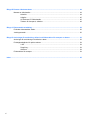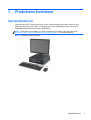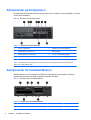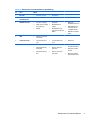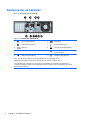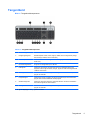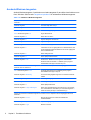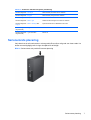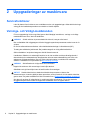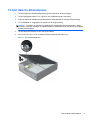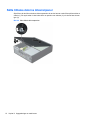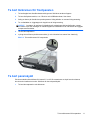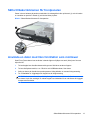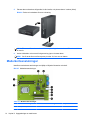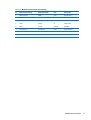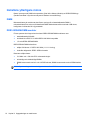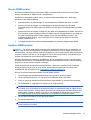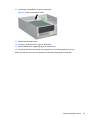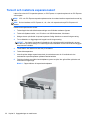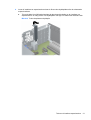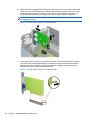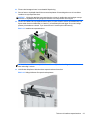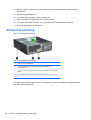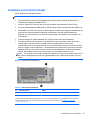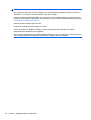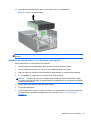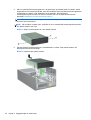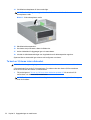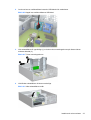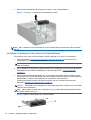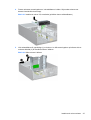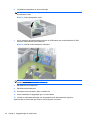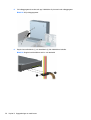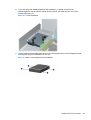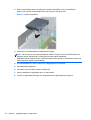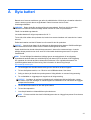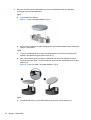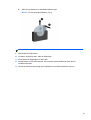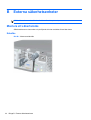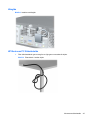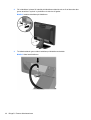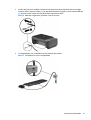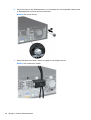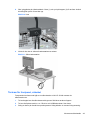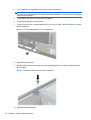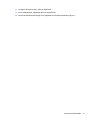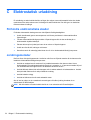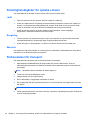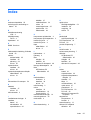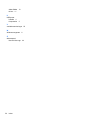HP Compaq Pro 4300 Small Form Factor PC Referens guide
- Typ
- Referens guide

Referenshandbok för maskinvara
HP Compaq Pro 4300 Small Form Factor
Business PC

© Copyright 2012 Hewlett-Packard
Development Company, L.P. Den här
informationen kan ändras utan föregående
meddelande.
Microsoft, Windows och Windows Vista är
antingen varumärken eller registrerade
varumärken som tillhör Microsoft
Corporation i USA och/eller andra länder.
Det enda garantiansvar för HP-produkter
och HP-tjänster definieras i de uttryckliga
garantiavtal som medföljer sådana
produkter och tjänster. Ingenting i denna
text skall anses utgöra ytterligare
garantiåtaganden. HP ansvarar inte för
tekniska fel, redigeringsfel eller för material
som utelämnats i detta dokument.
Detta dokument innehåller information som
omfattas av lagen om upphovsrätt. Ingen
del av detta dokument får kopieras eller
reproduceras i någon form utan skriftligt
medgivande från Hewlett-Packard
Company.
Referenshandbok för maskinvara
HP Compaq Pro 4300 Small Form Factor
Business PC
Första upplagan (april 2012)
Dokumentartikelnummer: 691794-101

Om den här boken
Denna bok innehåller grundläggande information för uppgradering av denna datormodell.
VARNING: Den här texten ger information om att allvarliga personskador eller dödsfall kan uppstå
om instruktionerna inte följs.
VIKTIGT: Den här texten innehåller varningar om att utrustningen kan förstöras eller information
förloras om inte instruktionerna följs.
OBS! Text framhävd på det här sättet innehåller viktig extra information.
iii

iv Om den här boken

Innehåll
1 Produktens funktioner .................................................................................................................................... 1
Standardfunktioner ............................................................................................................................... 1
Komponenter på frontpanelen .............................................................................................................. 2
Komponenter till mediekortläsaren ....................................................................................................... 2
Komponenter på baksidan ................................................................................................................... 4
Tangentbord ......................................................................................................................................... 5
Använda Windows-tangenten .............................................................................................. 6
Serienumrets placering ........................................................................................................................ 7
2 Uppgraderingar av maskinvara ..................................................................................................................... 8
Servicefunktioner .................................................................................................................................. 8
Varnings- och Viktigt-meddelanden ..................................................................................................... 8
Ta bort datorns åtkomstpanel ............................................................................................................... 9
Sätta tillbaka datorns åtkomstpanel ................................................................................................... 10
Ta bort täckramen för frontpanelen .................................................................................................... 11
Ta bort panelskydd ............................................................................................................................. 11
Sätta tillbaka täckramen för frontpanelen ........................................................................................... 13
Använda en dator med liten formfaktor som minitower ...................................................................... 13
Moderkortsanslutningar ...................................................................................................................... 14
Installera ytterligare minne ................................................................................................................. 16
DIMM ................................................................................................................................. 16
DDR3-SDRAM-DIMM-moduler .......................................................................................... 16
Utrusta DIMM-socklar ........................................................................................................ 17
Installera DIMM-moduler ................................................................................................... 17
Ta bort och installera expansionskort ................................................................................................. 20
Enheternas placering ......................................................................................................................... 24
Installera och ta bort enheter .............................................................................................................. 25
Ta bort en 5,25-tums intern diskenhet ............................................................................... 27
Installera en optisk enhet i en 5,25-tums enhetsplats ........................................................ 29
Ta bort en 3,5-tums intern diskenhet ................................................................................. 32
Installera en diskenhet i den interna 3,5-tumshållaren ...................................................... 34
Ta bort och byta ut 3,5-tums intern SATA-hårddisk ........................................................... 37
Bilaga A Byta batteri ........................................................................................................................................ 41
v

Bilaga B Externa säkerhetsenheter ................................................................................................................ 44
Montera ett säkerhetslås .................................................................................................................... 44
Kabellås ............................................................................................................................. 44
Hänglås .............................................................................................................................. 45
HP Business PC Säkerhetslås .......................................................................................... 45
Täckram för frontpanel, säkerhet ....................................................................................... 49
Bilaga C Elektrostatisk urladdning ................................................................................................................ 52
Förhindra elektrostatiska skador ........................................................................................................ 52
Jordningsmetoder ............................................................................................................................... 52
Bilaga D Anvisningar för användning, skötsel och förberedelser för transport av datorn ...................... 53
Anvisningar för användning och skötsel av datorn ............................................................................. 53
Försiktighetsåtgärder för optiska enheter ........................................................................................... 54
I drift ................................................................................................................................... 54
Rengöring .......................................................................................................................... 54
Säkerhet ............................................................................................................................ 54
Förberedelser för transport ................................................................................................................. 54
Index ................................................................................................................................................................... 55
vi

1 Produktens funktioner
Standardfunktioner
Funktionerna hos HP Compaq Small Form Factor varierar beroende på modell. Om du vill få en
fullständig förteckning över maskin- och programvara som är installerad på datorn kan du köra
diagnostikverktyget (finns bara i vissa datormodeller).
OBS! Datorn med liten formfaktor kan även användas som minitower. Mer information finns i
Använda en dator med liten formfaktor som minitower på sidan 13 i den här handboken.
Bild 1-1 Datorer med liten formfaktor
Standardfunktioner 1

Komponenter på frontpanelen
Enhetskonfiguration kan variera beroende på modell. Vissa modeller har ett panelskydd som täcker
ett eller flera enhetsfack.
Bild 1-2 Komponenter på frontpanelen
Tabell 1-1 Komponenter på frontpanelen
1 5,25 tum, optisk enhet 6 USB-portar (Universal Serial Bus)
2 Aktivitetslampa för optisk enhet 7 Mikrofonuttag
3 Utmatningsknapp för optisk enhet 8 3,5-tum, mediekortläsare (tillval)
4 Knapp med två lägen 9 Aktivitetslampa för hårddisk
5 Strömlampa 10 Hörlurskontakt
OBS! Strömlampan lyser vanligtvis grönt när strömmen är på. Om den blinkar rött finns det ett problem med
datorn och en diagnostikkod visas.
Komponenter till mediekortläsaren
Mediekortläsaren är en tillvalsenhet som bara finns tillgänglig för vissa modeller. Identifiera
mediekortkomponenter med hjälp av följande illustration och tabell.
Bild 1-3 Komponenter till mediekortläsaren
Tabell 1-2 Komponenter till mediekortläsaren
Nr Plats Media
1 xD
●
xD-Picture Card (xD)
2 Kapitel 1 Produktens funktioner

Tabell 1-2 Komponenter till mediekortläsaren (fortsättning)
Nr Plats Media
2 MicroSD ● MicroSD (T-Flash) ● MicroSDHC
3 Aktivitetslampa för
mediekortläsare
4 SD/MMC+/miniSD
●
SD (Secure Digital)
●
SDHC (Secure Digital
High Capacity)
● MiniSD
●
MiniSDHC
●
MultiMediaCard
(MMC)
● MultiMediaCard av
reducerad storlek (RS
MMC)
●
MMC Plus
(MultiMediaCard 4.0)
●
MultiMediaCard av
reducerad storlek
4.0 (MMC Mobile)
●
MMC Micro (adapter
krävs)
5 USB ● USB-port (Universal
Serial Bus)
6 CompactFlash I/II ● CompactFlash-kort,
typ 1
● CompactFlash-kort,
typ 2
● MicroDrive
7 MS PRO/MS PRO DUO ● Memory Stick (MS)
●
MagicGate Memory
Stick (MG)
●
MagicGate Memory
Duo
● Memory Stick Select
●
Memory Stick Duo
(MS Duo)
●
Memory Stick PRO
(MS PRO)
● Memory Stick PRO
Duo (MS PRO Duo)
●
Minnespinne PRO-
HG Duo
● Minnespinne Micro
(M2) (adapter krävs)
Komponenter till mediekortläsaren 3

Komponenter på baksidan
Bild 1-4 Komponenter på baksidan
Tabell 1-3 Komponenter på baksidan
1 RJ-45 nätverksanslutning 6 DVI-D-uttag
2
VGA-bildskärmsanslutning 7 PS/2-muskontakt (grön)
3
Seriell port 8 PS/2-Tangentbordskontakt (lila)
4 Anslutning för nätsladd 9
Kontakt för ljud ut; strömsatta
ljudenheter (grön)
5
USB (Universal Serial Bus) 10 Kontakt för ljudingång (blå)
OBS! En valfri andra seriell port och en valfri parallell port finns tillgängliga från HP.
Bildskärmsanslutningarna på moderkortet är inaktiva om ett grafikkort installeras i datorn.
Om ett grafikkort har installerats på en av platserna på moderkortet kan kontakterna på grafikkortet och
moderkortet användas samtidigt. Vissa inställningar kan behöva ändras i datorns installationsprogram för att
använda båda kontakterna.
4 Kapitel 1 Produktens funktioner

Tangentbord
Bild 1-5 Tangentbordskomponenter
Tabell 1-4 Tangentbordskomponenter
1 Funktionstangenter Utför särskilda funktioner beroende på vilket program som används.
2 Redigeringstangenter Omfattar följande: Insert, Home, Page Up, Delete, End och Page Down (Infoga,
Hem, Sida upp, Radera, Slut och Sida ned).
3 Statuslampor Visar status för datorn och tangentbordsinställningar (Num Lock, Caps Lock och
Scroll Lock).
4 Numeriskt tangentbord Fungerar som knappsatsen på en räknare.
5 Piltangenter Används för att navigera i ett dokument eller på en webbplats. Med de här
tangenterna kan du gå till vänster, till höger, uppåt och nedåt med tangentbordet
i stället för med musen.
6 Ctrl-tangenter Används i kombination med någon annan tangent. Deras funktion beror på vilket
program du använder.
7
Programtangent
1
Används (som höger musknapp) för att öppna snabbmenyer i Microsoft Office-
program. Kan ha andra funktioner i andra program.
8
Windows-tangenten
1
Används för att öppna startmenyn i Microsoft Windows. Används i kombination
med andra tangenter för olika funktioner.
9 Alt-tangenter Används i kombination med någon annan tangent. Deras funktion beror på vilket
program du använder.
1
Tangenter tillgängliga i vissa geografiska områden.
Tangentbord 5

Använda Windows-tangenten
Använd Windows-tangenten i kombination med andra tangenter för att utföra vissa funktioner som
finns i Windows. Gå till avsnitt
Tangentbord på sidan 5 för att identifiera Windows-tangenten.
Tabell 1-5 Funktioner i Windows-tangenten
Följande funktioner för Windows-tangenten finns i Microsoft Windows XP, Microsoft Windows Vista och Microsoft
Windows 7.
Windows-tangenten Visar eller döljer Start-menyn
Windows-tangenten + d Visar skrivbordet
Windows-tangenten + m Minimerar alla öppna program
Skift + Windows-tangenten + m Ångrar Minimera allt
Windows-tangenten + e Startar Den här datorn
Windows-tangenten + f Öppnar dialogrutan Sök alla filer
Windows-tangenten + Ctrl + f Öppnar dialogrutan Sök dator
Windows-tangenten + F1 Startar Windows Hjälp
Windows-tangenten + l Låser datorn om du är uppkopplad mot en nätverksdomän, eller
ger dig möjlighet att växla användare om du inte är uppkopplad
mot en nätverksdomän
Windows-tangenten + r Startar dialogrutan Kör
Windows-tangenten + u Startar Hjälpmedelshanteraren
Windows-tangenten + Tab Windows XP - Bläddrar bland knapparna i Aktivitetsfältet
Windows Vista och Windows 7 – Bläddrar genom program i
aktivitetsfältet med hjälp av Windows Flip 3-D
Förutom de funktioner för Windows-tangenten som beskrivs ovan är följande funktioner tillgängliga i Microsoft
Windows Vista och Windows 7.
Ctrl + Windows-tangenten + Tab Använder piltangenterna för att bläddra genom program i
Aktivitetsfältet med hjälp av Flip 3-D
Windows-tangenten + Blanksteg För samman alla gadgetar längst fram och markerar Windows-
sidofält
Windows-tangenten + g Bläddrar genom gadgetar i sidofältet
Windows-tangenten + t Bläddrar genom program i aktivitetsfältet
Windows-tangenten + u Startar Hjälpmedelscenter
Windows-tangenten + någon siffertangent Startar den snabbstartsgenväg som befinner sig i den position
som överensstämmer med siffran (t.ex. Windows-tangenten + 1
startar den första genvägen i snabbstartsmenyn).
Förutom de funktioner för Windows-tangenten som beskrivs ovan är följande funktioner tillgängliga i Microsoft
Windows 7.
Windows-tangenten + Ctrl + b Byter till det program som visade ett meddelande i
meddelandefältet.
Windows-tangenten + p Välj ett visningsläge för presentationen
Windows-tangenten + uppil Maximerar fönstret
6 Kapitel 1 Produktens funktioner

Tabell 1-5 Funktioner i Windows-tangenten (fortsättning)
Windows-tangenten + vänsterpil Fäster fönstret på vänster sida av skärmen
Windows-tangenten + högerpil Fäster fönstret på höger sida av skärmen
Windows-tangenten + nedpil Minimerar fönstret
Windows-tangenten + Skift + uppil Sträcker fönstret till toppen och botten av skärmen
Windows-tangenten + Skift + vänsterpil eller
högerpil
Flyttar ett fönster från en bildskärm till en annan
Windows-tangenten + + (på numeriska
tangentbordet)
Zoomar in
Windows-tangenten + - (på numeriska
tangentbordet)
Zoomar ut
Serienumrets placering
Varje dator har ett unikt serienummer och ett produkt-ID som finns enligt vad som visas nedan. Ha
dessa nummer tillgängliga när du ringer kundtjänst för att få hjälp.
Bild 1-6 Serienumrets och produkt-ID-numrets placering
Serienumrets placering 7

2 Uppgraderingar av maskinvara
Servicefunktioner
I den här datorn finns funktioner som underlättar service och uppgraderingar. Oftast behövs det inga
verktyg för de installationsprocedurer som beskrivs i det här kapitlet.
Varnings- och Viktigt-meddelanden
Före en uppgradering bör du noga läsa igenom alla tillämpliga instruktioner, varnings- och viktigt-
meddelanden som finns i den här handboken.
VARNING: Så här undviker du personskada från elchock, heta ytor eller brand:
Dra ut nätsladden från vägguttaget och låt de inbyggda systemkomponenterna svalna innan du rör
vid dem.
Du får inte sätta telekommunikations- eller telefonkabelanslutningar i nätverkskortet (NIC).
Ta aldrig bort nätkabelns jordkontakt. Det jordade uttaget är en viktig säkerhetsfunktion.
Sätt in nätsladden i ett jordat eluttag som alltid är lätt att komma åt.
I handboken Säkerhet och arbetsmiljö beskrivs hur du kan undvika att riskera allvarliga skador. I
denna beskrivs hur arbetsstationen lämpligast ska utformas samt arbetsställning och hälso- och
arbetsvanor för datoranvändare. Den ger också viktig information om elektrisk och mekanisk
säkerhet. Handboken finns på webben på
http://www.hp.com/ergo.
VARNING: Strömförande och rörliga delar finns inuti datorn.
Koppla från strömmen från utrustningen innan höljet tas bort.
Sätt tillbaka och gör fast höljet innan du återför ström till utrustningen.
VIKTIGT: Statisk elektricitet kan skada de elektriska komponenterna i datorn eller
extrautrustningen. Innan du påbörjar dessa procedurer ser du till att du är fri från statisk elektricitet
genom att ta i ett jordat metallföremål. Mer information finns i Elektrostatisk urladdning på sidan 52.
Om datorn är ansluten till nätspänning är moderkortet alltid strömförande. För att inte skada de
inbyggda komponenterna måste du koppla loss nätsladden innan du öppnar datorn.
8 Kapitel 2 Uppgraderingar av maskinvara

Ta bort datorns åtkomstpanel
1. Ta bort/koppla bort alla säkerhetsanordningar som förhindrar att datorn öppnas.
2. Ta bort alla flyttbara medier, t.ex. CD-skivor och USB-flashenheter, från datorn.
3. Stäng av datorn på rätt sätt via operativsystemet. Stäng därefter av eventuell kringutrustning.
4. Ta ut nätsladden ur vägguttaget och koppla loss all kringutrustning.
VIKTIGT: Om datorn är ansluten till nätspänning är moderkortet alltid strömförande, oavsett
om datorn är på eller avstängd. Du måste koppla loss nätsladden för att undvika att de inbyggda
komponenterna skadas.
5. Ta bort datorn från stativet om den står på ett sådant.
6. Skruva loss skruven (1) och lyft sedan bort åtkomstpanelen från datorn (2).
Bild 2-1 Ta bort åtkomstpanelen
Ta bort datorns åtkomstpanel 9

Sätta tillbaka datorns åtkomstpanel
Skjut fliken på den främre delen av åtkomstpanelen så att den hamnar under fliken på framsidan av
chassit (1) och tryck sedan in den bakre delen av panelen mot enheten (2) och skruva fast skruven
igen (3).
Bild 2-2 Sätta tillbaka åtkomstpanelen
10 Kapitel 2 Uppgraderingar av maskinvara

Ta bort täckramen för frontpanelen
1. Ta bort/koppla bort alla säkerhetsanordningar som förhindrar att datorn öppnas.
2. Ta bort alla flyttbara medier, t.ex. CD-skivor och USB-flashenheter, från datorn.
3. Stäng av datorn på rätt sätt via operativsystemet. Stäng därefter av eventuell kringutrustning.
4. Ta ut nätsladden ur vägguttaget och koppla loss all kringutrustning.
VIKTIGT: Om datorn är ansluten till nätspänning är moderkortet alltid strömförande, oavsett
om datorn är på eller avstängd. Du måste koppla loss nätsladden för att undvika att de inbyggda
komponenterna skadas.
5. Ta bort åtkomstpanelen.
6. Lyft upp de tre flikarna på täckramens sida (1) och vrid sedan loss ramen från chassit (2).
Bild 2-3 Ta bort täckramen för frontpanelen
Ta bort panelskydd
På vissa modeller täcks hållarna för interna 3,5- och 5,25-tumsenheter av skydd som du måste ta
bort innan du installerar en enhet. Så här tar du bort ett panelskydd:
1. Ta bort åtkomstpanelen och täckramen.
Ta bort täckramen för frontpanelen 11

2. Du tar bort panelskyddet genom att trycka de två flikarna som håller det på plats mot ramens
högra ytterkant (1). Skjut sedan panelskyddet bakåt och åt höger för att ta loss det (2).
Bild 2-4 Ta bort ett panelskydd
12 Kapitel 2 Uppgraderingar av maskinvara

Sätta tillbaka täckramen för frontpanelen
Passa in de tre hakarna på panelens nedersida i de rektangulära hålen på chassit (1) och vrid sedan
in ovandelen av panelen i chassit (2) och låt det klicka på plats.
Bild 2-5 Sätta tillbaka täckramen för frontpanelen
Använda en dator med liten formfaktor som minitower
Small Form Factor-datorn kan användas i stående läge med hjälp av ett stativ (tillval) som finns att
köpa från HP.
1. Ta bort/koppla bort alla säkerhetsanordningar som förhindrar att datorn öppnas.
2. Ta bort alla flyttbara medier, t.ex. CD-skivor och USB-flashenheter, från datorn.
3. Stäng av datorn på rätt sätt via operativsystemet. Stäng därefter av eventuell kringutrustning.
4. Ta ut nätsladden ur vägguttaget och koppla loss all kringutrustning.
VIKTIGT: Om datorn är ansluten till nätspänning är moderkortet alltid strömförande, oavsett
om datorn är på eller avstängd. Du måste koppla loss nätsladden för att undvika att de inbyggda
komponenterna skadas.
Sätta tillbaka täckramen för frontpanelen 13

5. Placera datorn så att dess högra sida är vänd nedåt, och placera datorn i stativet (tillval).
Bild 2-6 Ändra en bordsdator till tower-orientering
OBS! För att stabilisera datorn i en mini tower-placering, rekommenderar HP att du använder
en tornfot.
6. Anslut nätsladden och eventuell kringutrustning igen och starta datorn.
OBS! Se till att det finns ett fritt utrymme på minst 10,2 cm runt om datorn.
Moderkortsanslutningar
Identifiera moderkortets anslutningar med hjälp av följande illustration och tabell.
Bild 2-7 Moderkortsanslutningar
Tabell 2-1 Moderkortsanslutningar
Nr Moderkortsanslutning Moderkortsetikett Färg Komponent
1 DIMM (kanal A) XMM3 svart Minnesmodul
14 Kapitel 2 Uppgraderingar av maskinvara
Sidan laddas...
Sidan laddas...
Sidan laddas...
Sidan laddas...
Sidan laddas...
Sidan laddas...
Sidan laddas...
Sidan laddas...
Sidan laddas...
Sidan laddas...
Sidan laddas...
Sidan laddas...
Sidan laddas...
Sidan laddas...
Sidan laddas...
Sidan laddas...
Sidan laddas...
Sidan laddas...
Sidan laddas...
Sidan laddas...
Sidan laddas...
Sidan laddas...
Sidan laddas...
Sidan laddas...
Sidan laddas...
Sidan laddas...
Sidan laddas...
Sidan laddas...
Sidan laddas...
Sidan laddas...
Sidan laddas...
Sidan laddas...
Sidan laddas...
Sidan laddas...
Sidan laddas...
Sidan laddas...
Sidan laddas...
Sidan laddas...
Sidan laddas...
Sidan laddas...
Sidan laddas...
Sidan laddas...
-
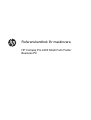 1
1
-
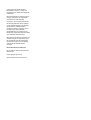 2
2
-
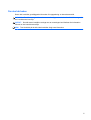 3
3
-
 4
4
-
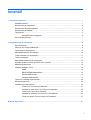 5
5
-
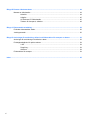 6
6
-
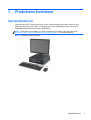 7
7
-
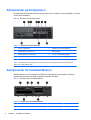 8
8
-
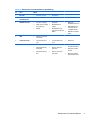 9
9
-
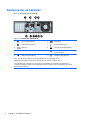 10
10
-
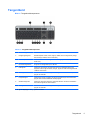 11
11
-
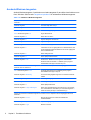 12
12
-
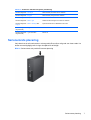 13
13
-
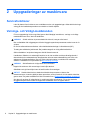 14
14
-
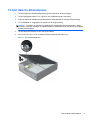 15
15
-
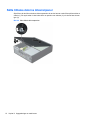 16
16
-
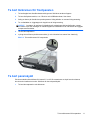 17
17
-
 18
18
-
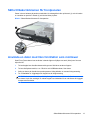 19
19
-
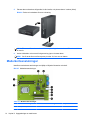 20
20
-
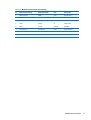 21
21
-
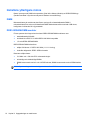 22
22
-
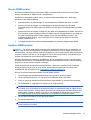 23
23
-
 24
24
-
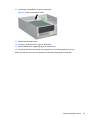 25
25
-
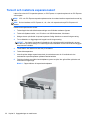 26
26
-
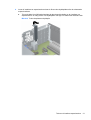 27
27
-
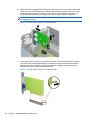 28
28
-
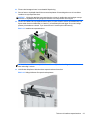 29
29
-
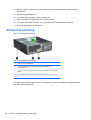 30
30
-
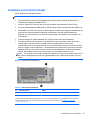 31
31
-
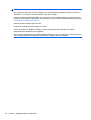 32
32
-
 33
33
-
 34
34
-
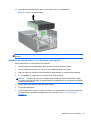 35
35
-
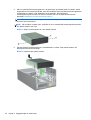 36
36
-
 37
37
-
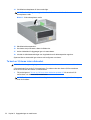 38
38
-
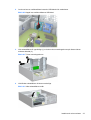 39
39
-
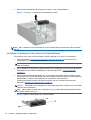 40
40
-
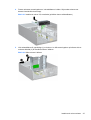 41
41
-
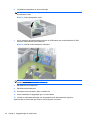 42
42
-
 43
43
-
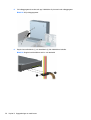 44
44
-
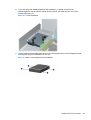 45
45
-
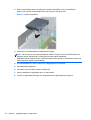 46
46
-
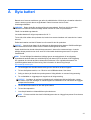 47
47
-
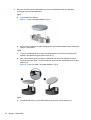 48
48
-
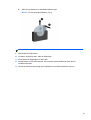 49
49
-
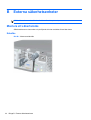 50
50
-
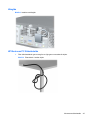 51
51
-
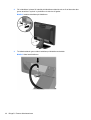 52
52
-
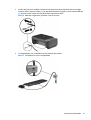 53
53
-
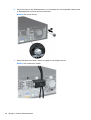 54
54
-
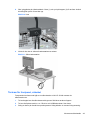 55
55
-
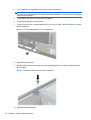 56
56
-
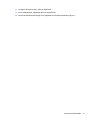 57
57
-
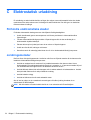 58
58
-
 59
59
-
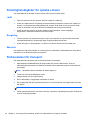 60
60
-
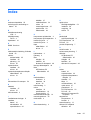 61
61
-
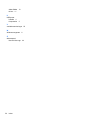 62
62
HP Compaq Pro 4300 Small Form Factor PC Referens guide
- Typ
- Referens guide
Relaterade papper
-
HP Compaq 4000 Pro Small Form Factor PC Referens guide
-
HP COMPAQ 6000 PRO SMALL FORM FACTOR PC Referens guide
-
HP COMPAQ 8000 ELITE SMALL FORM FACTOR PC Referens guide
-
HP Compaq Pro 6305 Small Form Factor PC Referens guide
-
HP COMPAQ 8000 ELITE CONVERTIBLE MINITOWER PC Referens guide
-
HP COMPAQ 6000 PRO MICROTOWER PC Referens guide
-
HP EliteDesk 800 G1 Tower PC (ENERGY STAR) Bundle Referens guide
-
HP ProDesk 680 G1 Base Model Tower PC Referens guide
-
HP COMPAQ 6005 PRO SMALL FORM FACTOR PC Referens guide
-
HP Elite 7000 Microtower PC Referens guide